今天和大家分享一下win10系统登录QQ密码总是出错问题的解决方法,在使用win10系统的过程中经常不知道如何去解决win10系统登录QQ密码总是出错的问题,有什么好的办法去解决win10系统登录QQ密码总是出错呢?小编教你只需要原因一、大小写问题 在之前设置QQ密码的时候用的是小写,而不小心在键盘上开启了大写,这样的情况下就能法登录了。我们只需要按一下 Caps Lock键,然后再输入密码登录即可。就可以了;下面就是我给大家分享关于win10系统登录QQ密码总是出错的详细步骤::
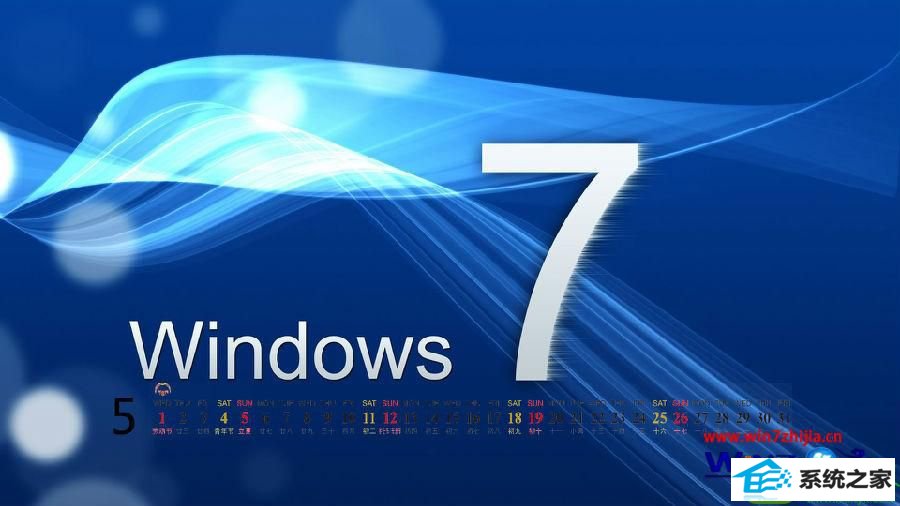
原因一、大小写问题
在之前设置QQ密码的时候用的是小写,而不小心在键盘上开启了大写,这样的情况下就能法登录了。我们只需要按一下 Caps Lock键,然后再输入密码登录即可。

原因二、不小心开启了笔记本的数字键盘
在14寸或小于14寸的笔记本上,都会有数字键盘开启的功能,当数字键盘开启后,一部分字母输入功能将变成数字,这时如果你原来是字母的密码却输入了数字,自然是错误的,笔记本中关闭数字键盘通常找到 num Lock 键按一下,或Fn+num Lock键,都可以,再进行密码输入即可。

上面就是关于惠普笔记本win10系统下登录QQ密码总是出错的解决方案,有遇到上面为题的用户们可参照上面的方法进行处理吧,希望帮助到你们。






